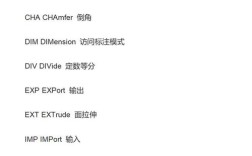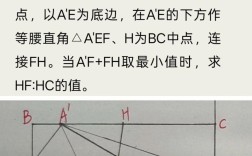在CAD软件中,多线命令(MLINE)是一种高效的绘图工具,用于快速绘制由多条平行线组成的复合线型,常用于建筑、室内设计等领域绘制墙体、管道、道路等元素,掌握多线命令的使用方法,能够显著提升绘图效率,以下将从多线的基本概念、命令启动、参数设置、绘制技巧、编辑方法及注意事项等方面进行详细说明。
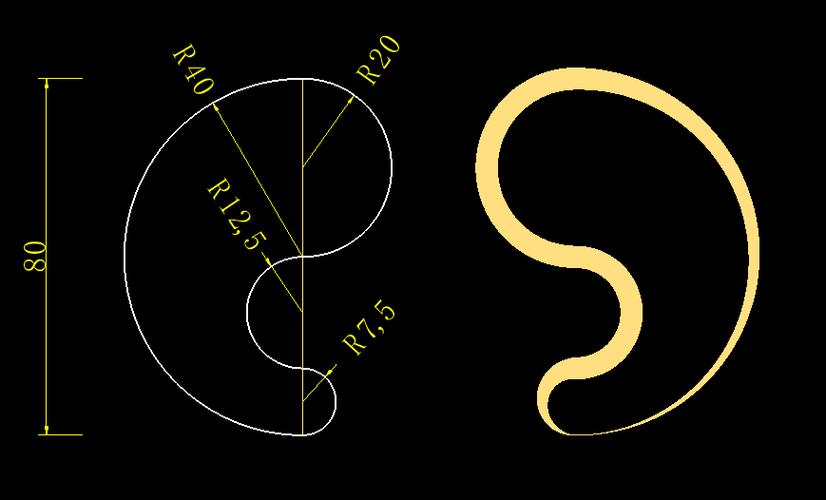
多线命令的基本概念
多线是由1至16条平行线组成的对象,这些平行线称为元素,每个元素可以有不同的颜色和线型,多线的整体宽度由相邻元素之间的距离决定,称为比例,在绘制墙体时,可以通过设置多线比例来控制墙体的厚度,通过设置多线样式来定义墙体的组成(如两线墙体、三线墙体等)。
启动多线命令
在CAD中,启动多线命令有以下几种方式:
- 命令行输入:在命令行中直接输入“MLINE”或简化命令“ML”,然后按回车键。
- 功能区菜单:在“常用”选项卡的“绘图”面板中,找到“多线”按钮并点击。
- 工具栏:如果经典界面已启用,可在“绘图”工具栏中找到“多线”图标。
多线命令的参数设置
启动多线命令后,命令行会提示:“当前设置:对正 = 上,比例 = 20.00,样式 = STANDARD”,此时可以输入“J”(对正)、“S”(比例)或“ST”(样式)来调整参数。
对正(Justification)
对正选项用于控制多线的基线位置,包括三种方式:
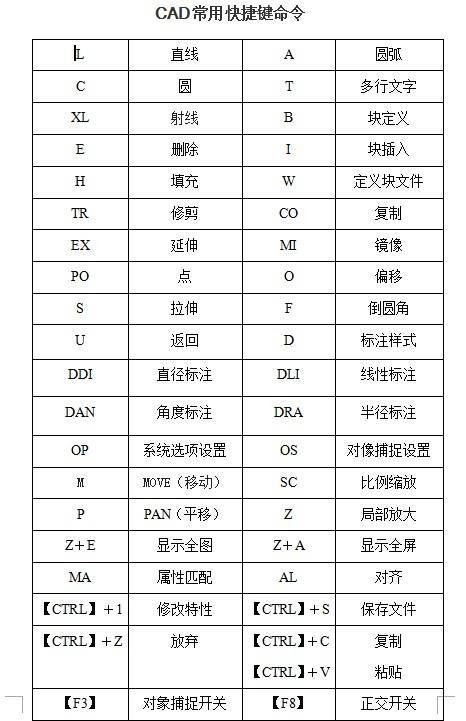
- 上(Top):多线的最上方元素为基线,光标位于多线顶部。
- 无(Zero):多线的中心线为基线,光标位于多线中心。
- 下(Bottom):多线的最下方元素为基线,光标位于多线底部。 操作示例:输入“J”后选择“Z”,可将多线基线设置为居中对齐,适合绘制对称结构。
比例(Scale)
比例选项用于控制多线的实际宽度,与样式中定义的元素间距相乘得到最终宽度,样式中元素间距为1,比例为20时,多线总宽度为20。 操作示例:绘制240mm墙体时,若样式元素间距为1,需输入“S”并设置比例为240。
样式(Style)
样式选项用于选择或创建多线样式,CAD默认提供“STANDARD”样式(由两条平行线组成),但用户可根据需要自定义样式。 操作示例:输入“ST”后输入新样式名称,或通过“格式”菜单下的“多线样式”管理器进行创建。
创建自定义多线样式
当默认样式无法满足需求时,可通过以下步骤创建新样式:
- 打开“格式”菜单,选择“多线样式”,弹出“多线样式”对话框。
- 点击“新建”,输入样式名称(如“WALL240”),点击“继续”。
- 在“新建多线样式”对话框中,可设置以下参数:
- 元素列表:添加或删除元素(如墙体的轮廓线和填充线),调整元素偏移量(如两条线分别偏移+120和-120,形成240mm墙体)。
- 封口:设置多线起点和终端的封口形式(直线、外弧、内弧、角度)。
- 填充颜色:为多线添加背景填充色。
- 设置完成后点击“确定”,保存样式并将其置为当前。
多线的绘制步骤
以绘制240mm墙体为例,具体步骤如下:
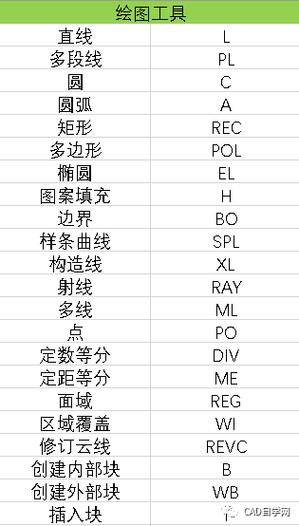
- 输入“ML”启动多线命令,设置对正为“无”(J→Z),比例为240(S→240),样式为“WALL240”(ST→WALL240)。
- 指定多线起点(如墙体端点),移动鼠标确定方向,输入长度值(如3000)绘制直线段。
- 若需绘制直角墙,输入“C”(闭合)连接起点;若需绘制T型相交,可通过“角点”或“顶点”工具调整。
- 绘制完成后按回车键结束命令。
多线的编辑方法
多线绘制后,可通过以下命令进行编辑:
-
多线编辑(MLEDIT):
- 输入“MLEDIT”或通过“修改”菜单→“对象”→“多线”打开编辑工具。
- 提供多种编辑工具,如“十字闭合”“T形打开”“角点结合”等,用于处理多线相交、修剪等问题。 示例:处理T型墙体连接时,选择“T形打开”工具,依次选择两条多线即可完成修剪。
-
分解多线(EXPLODE):
- 多线为复合对象,无法直接修改单个元素,输入“EXPLODE”命令将其分解为独立的直线,再使用常规编辑命令(如TRIM、EXTEND)进行修改。 注意:分解后多线的线型和属性将丢失,建议先备份原图层。
多线使用的注意事项
- 图层管理:将多线绘制在独立图层中,便于统一管理和隐藏。
- 比例一致性:同一项目中保持多线比例统一,避免墙体厚度不一致。
- 样式命名规范:自定义样式名称应清晰明了(如“墙体-240”“管道-150”),便于识别。
- 复杂场景处理:对于弧形墙体或不规则多线,可结合“圆弧”选项绘制,或分解后使用“多段线”编辑。
多线与其他命令的配合使用
- 对象捕捉(OSNAP):启用端点、交点等捕捉模式,确保多线连接精确。
- 块定义(BLOCK):将常用的多线样式(如门窗)定义为块,插入墙体时提高效率。
- 属性定义(ATTDEF):为多线添加文字属性(如墙体编号),通过“属性提取”功能生成统计表。
多线命令的高级技巧
- 动态绘制:绘制过程中输入“U”可撤销上一步操作,输入“B”可中断当前绘制并重新开始。
- 多线样式继承:在创建新样式时,可基于现有样式修改,减少重复设置。
- 与外部参照结合:在大型项目中,将多线作为外部参照插入,避免文件过大。
常见问题解决
- 多线显示异常:检查比例是否正确,或通过“视图”菜单→“重生成”刷新显示。
- 多线无法修剪:需先使用“MLEDIT”工具或分解后才能进行修剪操作。
相关问答FAQs
问题1:为什么多线绘制后显示的宽度与设置的比例不符?
解答:多线的实际宽度由“比例×元素偏移量”决定,若样式中的元素偏移量为1,比例为240时,宽度应为240,若显示异常,需检查:①元素偏移量是否正确;②当前绘图单位是否与比例单位一致(如单位为毫米时,比例应直接输入240);③是否误用了“全局宽度”而非“比例”参数。
问题2:如何修改已绘制多线的样式或比例?
解答:CAD中无法直接修改已绘制多线的样式或比例,需通过以下方法解决:①使用“EXPLODE”命令分解多线,再重新绘制为新样式;②通过“特性”选项板(快捷键Ctrl+1)修改多线的比例,但仅适用于未分解的多线,且样式无法更改;③对于大量修改,可使用“LISP”脚本批量处理,或通过“选择类似”对象后统一编辑属性。